La lista de dispositivos de confianza no está disponible Error en iPhone [resuelto]
![La lista de dispositivos de confianza no está disponible Error en iPhone [resuelto]](https://ilinuxgeek.com/storage/img/images/trusted-devices-list-is-not-available-error-on-iphone-[solved].png)
- 4725
- 1282
- Jaime Delgadillo
Los usuarios de cualquier iPhone pueden verificar fácilmente todos los dispositivos donde han iniciado sesión usando su ID de Apple en sus iPhones. Simplemente yendo a la página de ID de Apple en el iPhone, carga todos los dispositivos de confianza en la parte inferior.
Varios usuarios de iPhone han informado últimamente que no pueden ver la lista de dispositivos de confianza y, en su lugar, encontraron un error que dice "la lista de dispositivos de confianza no está disponible" en sus iPhones.
Esto puede deberse probablemente a problemas con la ID de Apple, la configuración interna del iPhone, la mala conexión a Internet o incluso posiblemente debido a los anticuados iOS en iPhone.
No hay nada de qué preocuparse si también tiene el mismo problema porque aquí en este artículo encontrará muchas soluciones que tienen el potencial de resolver el error de manera eficiente.
Cómo solucionar la lista de dispositivos de confianza no está disponible Error en iPhone
Si ninguna de las correcciones preliminares anteriores ayudó a resolver este error, entonces puede realizar este método para solucionarlo simplemente firmando fuera de la ID de Apple desde su iPhone y realizando reiniciar todas las configuraciones. Después de eso, inicie sesión con la ID de Apple y puede ver que este error está desaparecido.
Siga los pasos a continuación sobre cómo puede hacerlo.
Paso 1: Abra el Ajustes página primero en tu iPhone.
Paso 2: luego toque el Nombre de perfil Para abrir la página de ID de Apple como se muestra a continuación.
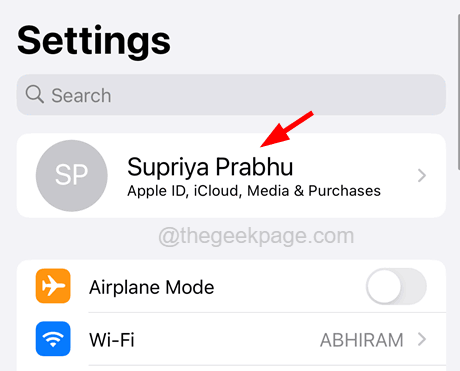
Paso 3: A continuación, desplácese hacia abajo en la página de ID de Apple y toque el Desconectar opción en la parte inferior de la página como se muestra.

Paso 4: Ingrese su Contraseña de ID de Apple en el campo dado y toque el Apagar botón en el lado superior derecho de la pantalla como se muestra a continuación.

Paso 5: Ahora toque el Desconectar Opción en la esquina superior derecha de la ventana.

Paso 6: una vez más, toque el Desconectar Opción en la ventana emergente para la confirmación.

Paso 7: Esto se registrará de su ID de Apple desde su iPhone.
Paso 8: Después de haber inscrito en la ID de Apple, debe restablecer todas las configuraciones en el iPhone.
Paso 9: Para hacerlo, primero ve a la General opción en el Ajustes Página como se muestra en la siguiente captura de pantalla.
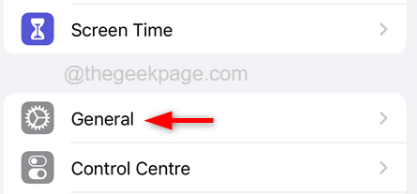
Paso 10: En la página general, desplácese hacia abajo y seleccione el Transferir o restablecer iPhone Opción en la parte inferior.

Paso 11: ahora elija el Reiniciar opción aprovechandolo.

Paso 12: esto aparece por una pequeña ventana donde necesita tocar el Restablecer todos los ajustes opción.
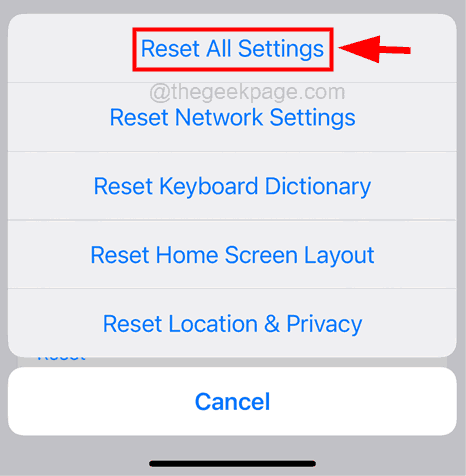
Paso 13: ingrese el código de contraseña para fines de verificación.

Paso 14: Después de haber verificado su código de acceso, toque Restablecer todos los ajustes En la ventana Confirmar en la parte inferior.

Paso 15: Esto comienza a restablecer todas las configuraciones de su iPhone y reinicia su iPhone en el proceso.
Paso 16: Después de que comience su iPhone, vaya a la Ajustes página y toque Inicie sesión en su iPhone en la parte superior de la página como se muestra a continuación.
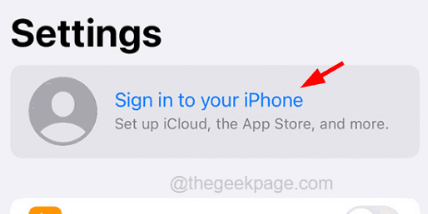
Paso 17: ingrese el ID de apple con cuidado y contraseña y toque Próximo Como se muestra en la siguiente captura de pantalla.

Paso 18: Esto iniciará sesión en su iPhone usando la ID de Apple.
Paso 19: probablemente tengas que ingresar al contraseña también para la verificación final.
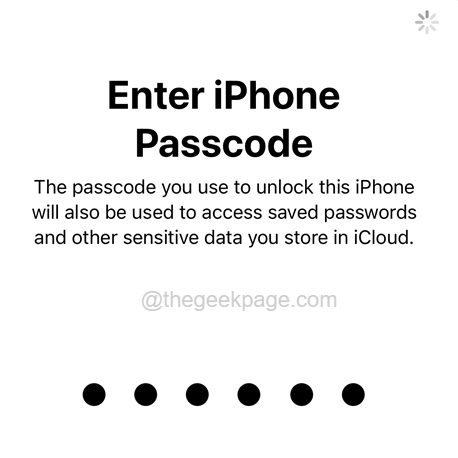
Después de que se registre en su iPhone, verifique si el problema se resolvió o no.
Soluciones adicionales
Verifique la conexión a Internet
Después de recuperar toda la información sobre su ID de Apple, carga la página de ID de Apple con la lista de dispositivos de confianza, pero necesita una buena conexión a Internet en su iPhone.
Cuando la conexión a Internet es débil o inestable en el iPhone, tendrá dificultades para cargar la lista de dispositivos de confianza. Así que asegúrese de que haya una buena conexión a Internet en su iPhone. Si está conectado a cualquier señal Wi-Fi débil, habilite los datos móviles siguiendo los pasos a continuación.
Paso 1: Abra el Ajustes página en el iPhone.
Paso 2: luego toque el Datos móviles opción.
Paso 3: ahora necesitas habilitar el Datos móviles Opción tocando su botón de palanca como se muestra en la siguiente captura de pantalla.

Actualiza tu iPhone
Algunos usuarios de iPhone han afirmado que han resuelto la mayoría de los problemas en sus iPhones simplemente actualizando sus iOS en el iPhone. Sugerimos a nuestros usuarios que intenten actualizar el iPhone utilizando los pasos explicados a continuación.
Paso 1: Esta solución sería verificar si hay actualizaciones disponibles para su iPhone.
Paso 2: Tienes que ir al Ajustes página en su iPhone y toque el General opción.
Paso 3: luego seleccione el Actualización de software opción aprovechándolo una vez y espere unos segundos hasta que carga la página.

Paso 4: Si hay actualizaciones disponibles, toque Descargar e instalar Para actualizar su iPhone.

Verifique con cuidado la ID de Apple
Si ha ingresado la ID de Apple incorrecta y ha iniciado sesión en el uso, es posible que no muestre la lista de dispositivos de confianza que está buscando. Entonces, simplemente verifique si la ID de Apple con la que ha iniciado sesión es correcta o no.
- « Puntos blancos parpadeantes que aparecen en todo el arreglo de la pantalla
- Las 5 formas principales de leer unidades con formato Mac en Windows »

